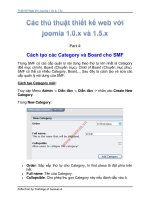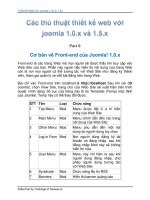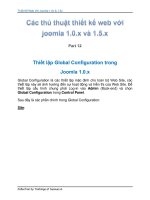Tài liệu Thủ Thuật Thiết Kế Web Với Joomla 1.0x và 1.5x part 13 docx
Bạn đang xem bản rút gọn của tài liệu. Xem và tải ngay bản đầy đủ của tài liệu tại đây (425.13 KB, 6 trang )
Thiết Kế Web Với Joomla 1.0x & 1.5x
Collection by traibingo at buaxua.vn
Cách tối ưu hóa cho Website Joomla!
Sau khi cài đặt, cấu hình và chạy thử nghiệm Website Joomla! trên máy
tính cá nhân (Localhost), Website được đưa lên Host để tham gia vào
mạng lưới Internet. Công việc còn lại của người Quản trị (Admin) là phải
làm sao cho Website luôn hoạt động ổn định và hiệu quả.
Sau đây là một số công việc cần thiết để tối ưu hóa cho hoạt động của
Website Joomla! 1.0.x
Chọn Hosting:
Đây là công việc đầu tiên và rất quan trọng, đối với Website Joomla!
thì nên sử dụng Host Linux với các thông số đáp ứng với yêu cầu
của Joomla! (các thông số này hiển thị khi cài đặt Joomla!) để đảm
bảo cho việc cài đặt, cấu hình và hoạt động ổn định.
Tùy theo qui mô của Website mà lựa chọn các gói Hosting phù hợp,
đối với các Website nhỏ, mới bắt đầu thì có thể sử dụng Shared
Hosting với 100MB dung lượng dĩa cứng và khoảng từ 2 - 4GB
Bandwidth là được, sau này nếu cần thiết có thể nâng cấp thêm.
Vị trí của Server, nơi đặt Website cũng được lựa chọn tùy theo đối
tượng truy cập. Nếu Website có nội dung tiếng Việt và chủ yếu phục
vụ cho các đối tượng truy cập trong nước thì nên dùng Server đặt tại
Việt Nam, khi đó việc truy cập vào Website từ Việt Nam sẽ có tốc độ
nhanh hơn từ các quốc gia khác.
Nên tham khảo các đánh giá từ những người sử dụng Joomla! để có
thêm những thông tin cho sự lựa chọn Hosting.
Tối ưu Template:
Thiết Kế Web Với Joomla 1.0x & 1.5x
Collection by traibingo at buaxua.vn
Template là giao diện của Website, việc chọn Template đơn giản,
phù hợp, đúng chuẩn CSS,... cũng giúp làm tăng tốc độ khi hiển thị
trên trình duyệt.
Kiểm tra mã (Code) trong file index.php và template_css.css của
Template để tìm và loại bỏ các mã không cần thiết hoặc bị lỗi.
Tối ưu các File ảnh bằng cách sử dụng các định dạng thích hợp
(jpg/gif/png) cho từng loại ảnh và chọn độ nén để ảnh có dung lượng
nhỏ mà vẫn giữ được chất lượng, hạn chế các Java Script, Flash,...
Sử dụng các thành phần mở rộng:
Nên sử dụng các Component, Module có sẵn trong Joomla! và chỉ
cài đặt thêm khi cần thiết.
Xóa bớt các Component, Module và Mambot nào không sử dụng kể
cả các Component, Module và Mambot có sẵn khi cài đặt Joomla,
mặc dù đang ở chế độ không sử dụng (Unpublished) nhưng Joomla!
vẫn phải truy xuất thông tin từ Database về các Component, Module
và Mambot này.
Xóa bỏ (Uninstall) Component, Module và Mambot bằng cách truy
cập vào Menu Installers và chọn Components, Modules hoặc
Mambots. Trong Installed ... chọn Component, Module hoặc Mambot
nào muốn xóa và nhấn vào biểu tượng Uninstall (nằm phía trên bên
phải)
Các chế độ thống kê:
Chế độ thống kê sẽ ghi lại thông tin vào Database mỗi khi có sự truy
cập vào Website hoặc truy xuất dữ liệu trên các trang Web, bỏ chế
độ này sẽ giúp tăng tốc độ truy cập.
Bỏ chế độ này bằng cách truy cập vào Global Configuration ->
Chọn Tab Statistics và thiết lập như trong hình.
Lưu ý là hiện nay các Hosting đều có cài đặt sẵn các chức năng
thống kê trong Control Panel.
Thiết Kế Web Với Joomla 1.0x & 1.5x
Collection by traibingo at buaxua.vn
Thông báo lỗi:
Chức năng thông báo lỗi trong Joomla! sẽ ghi lại các lỗi xảy ra trong
quá trình hoạt động của Website. Nếu Website đã hoạt động ổn định
thì có thể tắt chức năng này để tăng tốc độ truy cập.
Bỏ chế độ này bằng cách truy cập vào Global Configuration ->
Chọn Tab Server -> Thiết đặt thông số cho Error Reporting là
None.
Bộ nhớ đệm:
Bộ nhớ đệm (Cache) giúp ghi nhớ các dữ liệu được truy xuất lần đầu
để sau đó cung cấp các dữ liệu này cho các lần sau, việc này sẽ giúp
giảm sự truy xuất dữ liệu trực tiếp từ Database và Website có thể
tránh bị quá tải khi có số lượng truy cập cao.
Mặc nhiên khi cài đặt chế độ Cache của Joomla ở trạng thái tắt
(không hoạt động), kích hoạt chế độ này bằng cách truy cập vào
Global Configuration -> Chọn Tab Cache, thiết lập Caching là Có
(Yes) và điều chỉnh giá trị Cache Time cho phù hợp với Website.
Chỉ mới có phần nội dung (Content) được Cache, nếu muốn Cache
thêm cho Module nào thì truy cập vào Module đó và thiết lập Enable
Cache là Yes.
Chức năng nén dữ liệu:
Thiết Kế Web Với Joomla 1.0x & 1.5x
Collection by traibingo at buaxua.vn
Nếu Server có hỗ trợ chức năng nén dữ liệu GZIP thì có thể bật chức
năng GZIP Page Compression để nén nhỏ dung lượng dữ liệu của
trang Web tăng tốc độ truyền tải dữ liệu từ Website về trình duyệt.
Bật chức năng này bằng cách truy cập vào Global Configuration
-> Chọn Tab Server -> thiết lập GZIP Page Compression là Có
(Yes).
Lưu ý: Nếu Server có hiện tượng bị quá tải (Overload) thì nên tắt
chức năng này.
Tối ưu hóa các bảng dữ liệu:
Tối ưu hóa các bảng dữ liệu (Database) sẽ giúp cho việc truy xuất
các dữ liệu được nhanh hơn. Sử dụng công cụ phpMyAdmin có trong
Control Panel của Hosting, chọn Database và nhấn vào Check All
để đánh dấu chọn tất cả các bảng dữ liệu. Trong With Selected chọn
Optimize table.
Lưu ý công việc này nên tiến hành làm định kỳ, có thể khoảng 3
tháng 1 lần.
Thiết Kế Web Với Joomla 1.0x & 1.5x
Collection by traibingo at buaxua.vn
Cách quảng bá cho Web Site
Thông thường thì các máy tìm kiếm sẽ lần theo dấu vết để tìm đến Web
Site của bạn nhưng với điều kiện phải có nhiều người truy cập. Có một
cách đơn giản và nhanh chóng đó là thuê dịch vụ để giúp đăng ký Web
Site vào các máy tìm kiếm hoặc có thể tự mình đăng ký vào các máy tìm
kiếm.
Sau đây là cách đăng ký với một số máy tìm kiếm:
Yahoo!: Nhấn vào liên kết này để đăng ký với Yahoo! Bạn sẽ được
yêu cầu đăng nhập, dùng tên tài khoản (Account) và mật khẩu của
Yahoo! để đăng nhập hoặc đăng ký mới nếu chưa có. Nhập địa chỉ
của Web Site bao gồm cả http:// (thí dụ: ) vào
phần Submit a Website or Webpage sau đó nhấn Submit URL để
hoàn tất.
Google: Nhấn vào liên kết này để đăng ký với Google Google sẽ mở
ra một cửa sổ Add your URL to Google, nhập địa chỉ Web Site bao
gồm cả http:// vào mục URL (thí dụ: ). Mục
Comments là phần ghi chú, miêu tả về web site của mình (chỉ cần
mô tả ngắn gọn). Nhập đúng mã an toàn được hiển thị vào ô ngay
bên dưới và nhấn vào nút Add URL để hoàn tất.